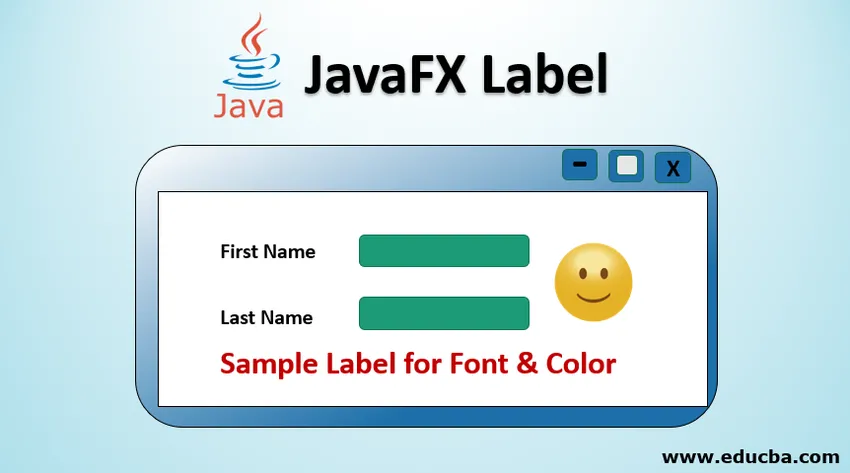
Введение в JavaFX Label
JavaFX Label является частью пакета JavaFX.scene.control и класса JavaFX label. Он в основном используется для представления элемента управления меткой, а также он не редактируется. Хотя это помогает отображать графическое изображение или небольшой текст на экране, оно не может быть сфокусировано. Это также полезно для представления текста, необходимого для размещения в определенном месте. Ниже приведен синтаксис для создания метки.
Синтаксис:
Синтаксис для инициализации метки JavaFX:
Label lbl = new Label();
Здесь конструктор может быть параметризованным и не параметризованным, что зависит от требования. Это будет обсуждаться в следующем разделе.
Синтаксис, используемый в метке JavaFX
Ниже приведены некоторые из наиболее часто используемых синтаксисов, которые помогают изменить шрифт, цвет, обтекание текста и т. Д.
1. Чтобы изменить шрифт
//set font as Times New Roman
l2.setFont(Font.font("Times New Roman", 34));
Здесь l2 - метка.
2. Чтобы изменить цвет
//set color for the font as Red
l2.setTextFill(Color.web("Red"));
Здесь l2 - метка.
3. Завершение текста
l3.setMaxWidth(100);
l3.setWrapText(true);
Здесь l3 - метка.
Конструктор JavaFX Label
JavaFX Label имеет 3 конструктора:
1. Метка ()
Этот конструктор помогает в создании пустой метки.
Код: Label lbl = new Label();
2. Метка (String TXT)
Будет создан ярлык с указанным текстом.
Код: Label lbl = new Label(“Name of the user”);
3. Метка (строка txt, узел нг)
Этот конструктор помогает в создании метки с указанным текстом и графикой.
Код: Label lbl = new Label(“Name of the user”, new Imageview(graph));
Методы в JavaFX Label
Есть определенные методы, которые обычно используются в JavaFX. Они есть:
- createDefaultSkin (): для указанного элемента управления будет создан новый экземпляр для обложки по умолчанию.
- getLabelFor (): будет возвращено значение свойства labelFor.
- labelForProperty (): для другого узла или элемента управления метка может вести себя как метка.
- setLabelFor (Node n): будет установлено значение свойства labelFor.
Пример для реализации в JavaFX Label
Теперь давайте посмотрим на некоторые примеры программирования для JavaFX Labels.
Пример № 1
Программа для создания этикетки
Код:
// Java program that demonstrates creation of label
import javafx.application.Application;
import javafx.scene.Scene;
import javafx.scene.layout.*;
import javafx.scene.control.Label;
import javafx.stage.Stage;
//Example class that extends Application class
public class JavaFXLabelExamples extends Application(
// launch the application
public void start(Stage s)
(
// set stage title
s.setTitle("label is created");
// label creation
Label lb = new Label("This is the sample label !!!!");
// Stack pane creation
StackPane sp = new StackPane();
sp.getChildren().add(lb);
// scene creation
Scene scn = new Scene(sp, 200, 200);
// set scene
s.setScene(scn);
s.show();
)
public static void main(String args())
(
// launch the application
launch(args);
)
)
Выход:
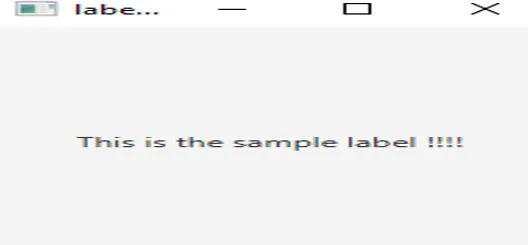
Объяснение для вышеуказанной программы:
- Сцена создана, и название установлено.
- Метка создается с помощью конструктора по умолчанию.
- Панель стека также создается.
- Метод Show () помогает в отображении результатов.
Пример № 2
Программа для создания метки и установки цвета.
Код:
// Java program that demonstrates creation of label
//Java program to set a color for the created label
import javafx.application.Application;
import javafx.scene.Group;
import javafx.scene.Scene;
import javafx.scene.control.Label;
import javafx.scene.layout.HBox;
import javafx.scene.paint.Color;
import javafx.stage.Stage;
//Example class that extends Application class
public class JavaFXLabelExamples extends Application(
public static void main(String() args) (
// launch the application
launch(args);
)
//application starts here
public void start(Stage stage) (
//a new scene is created
Scene scn = new Scene(new Group());
//set the title, width and height of stage
stage.setTitle("Example of Label");
stage.setWidth(300);
stage.setHeight(200);
//horizontal direction box
HBox hb = new HBox();
//create label with parameterised constructor
Label lbl = new Label("This is the sample label");
//set the color for the text
lbl.setTextFill(Color.web("Red"));
hb.setSpacing(10);
hb.getChildren().add((lbl));
((Group) scn.getRoot()).getChildren().add(hb);
//set scene
stage.setScene(scn);
//display result
stage.show();
)
)
Выход:

Объяснение для вышеуказанной программы:
- Сцена создана, и название установлено
- Метка создается с помощью параметризованного конструктора. То есть будет создана метка с указанным именем.
- Текст с указанным цветом будет создан.
- Метод Show () помогает в отображении результатов
Пример № 3
Программа для установки цвета, шрифта, обтекания и добавления эффектов.
Код:
import java.io.*;
import javafx.application.Application;
import javafx.event.EventHandler;
import javafx.geometry.Insets;
import javafx.scene.Scene;
import javafx.scene.control.Label;
import javafx.scene.image.Image;
import javafx.scene.image.ImageView;
import javafx.scene.input.MouseEvent;
import javafx.scene.layout.FlowPane;
import javafx.scene.paint.Color;
import javafx.scene.text.Font;
import javafx.stage.Stage;
public class JavaFXLabelExamples extends Application (
@Override
public void start(Stage primaryStage) throws Exception (
// Image Source
//Make sure you have a source image in the specified path
FileInputStream input = new FileInputStream("D:\\EduCBA\\nov\\download.png.webp");
//image creation
Image i = new Image(input);
//image view creation
ImageView iv = new ImageView(i);
//label 1
Label l1 = new Label("Sample Label for Text & image");
// Set image
l1.setGraphic(iv);
// Label 2
Label l2 = new Label("sample Label for Font & Color");
//set font as Times New Roman
l2.setFont(Font.font("Times New Roman", 34));
//set color for the font
l2.setTextFill(Color.web("Red"));
// Label 3
Label l3 = new Label("Sample label for wrapping of the text");
l3.setMaxWidth(100);
l3.setWrapText(true);
// Label 4
Label l4 = new Label("Label with 45 degree rotation");
// Rotate in a degree of 45
l4.setRotate(45);
l4.setTranslateY(30);
FlowPane root = new FlowPane();
//set the padding
root.setPadding(new Insets(10));
//set horizontal gap
root.setHgap(10);
//set vertical gap
root.setVgap(10);
//add it to the stage
root.getChildren().addAll(l1, l2, l3, l4);
//scene creation
Scene scene = new Scene(root, 400, 250);
//set title
primaryStage.setTitle("Sample Labels for demo purpose");
//set the scene
primaryStage.setScene(scene);
//display the results
primaryStage.show();
)
public static void main(String() args) (
//launch the application
launch(args);
)
)
Выход:
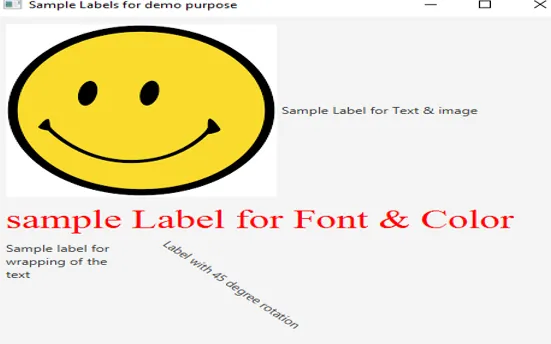
Объяснение для вышеуказанной программы:
- Изображение взято из указанного источника. Если изображение отсутствует в источнике, может произойти ошибка.
- Четыре этикетки присутствуют.
- Первая метка создает текст и изображение.
- Вторая метка создает текст с указанным шрифтом и цветом
- Третья метка создает текст, который переносится
- Четвертая метка создает текст с поворотом на 45 градусов.
- Все эти метки создаются с помощью параметризованных конструкторов. То есть будет создана метка с указанным именем.
- Метод Show () помогает в отображении результатов
Вывод
JavaFX Labels помогает в отображении графических изображений, текстов на экране. В эти тексты могут быть внесены изменения в зависимости от требований пользователя. Этот документ подробно описывает синтаксис, примеры программ, параметризованные и непараметрические конструкторы меток JavaFX.
Рекомендуемые статьи
Это руководство по метке JavaFX. Здесь мы обсуждаем метод, примеры и функции в JavaFX Label с правильными кодами и выводом. Вы также можете просмотреть другие наши статьи, чтобы узнать больше -
- Виртуальная машина Java
- jQuery Effects
- JCheckBox в Java
- JList в Java
- Макеты JavaFX
- Типы и как создавать диаграммы JavaFx?
- JavaFX Slider
- Как вводить текст в JavaFX TextField?
- Конструкторы и методы JavaFx Button
- Программа для реализации JavaFX FileChooser
- 3 метода jQuery Slide с программированием
- 15 лучших методов HBox в JavaFX
- Как создать флажок в JavaFX с примерами?
- JavaFX StackPane | Различные методы с программой